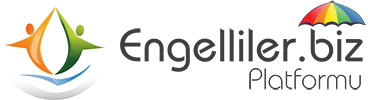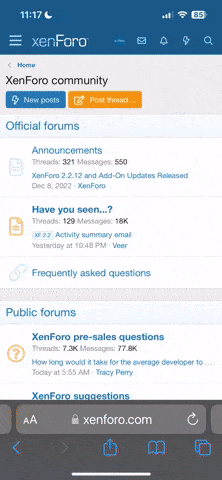Merhabalar
Engelli haklarına dair tüm içerikten üye olmaksızın yararlanabilirsiniz.
Soru sormak veya üyelere özel forumlarlardan ve özelliklerden yararlanabilmek içinse sitemize üye olmalısınız.
Dikkat!!! Tema lisans bilgilerinize erişilemiyor, lütfen www.xenforo.gen.tr yönetimi ile iletişime geçiniz.


Çok eski bir web tarayıcısı kullanıyorsunuz. Bu veya diğer siteleri görüntülemekte sorunlar yaşayabilirsiniz..
Tarayıcınızı güncellemeli veya alternatif bir tarayıcı kullanmalısınız.
Tarayıcınızı güncellemeli veya alternatif bir tarayıcı kullanmalısınız.
windows xp yi kaldırmak için ne yapmalıyım
- Konbuyu başlatan ticet77
- Başlangıç tarihi
tekrar format atmakdan geçer galiba bunun yolu....
önce 2 işletim sistemininde yüklü oldugu disklerrr silinir, ve yuklenir....
geçen ay aynı problemi bende yaşadım, abim ben yokken format atmaya çalışmış, silmeden formatlayınca 2 işletim sistemi vardı pcde, açılışda hanginle açacağını soruyor ve enter e basmak zorunda kalıon.... ben araştırmadım, belki çözüm yolu vardır format atmadan birini silmenin, ben direk diski tamamen silip formatlamışdım...
önce 2 işletim sistemininde yüklü oldugu disklerrr silinir, ve yuklenir....
geçen ay aynı problemi bende yaşadım, abim ben yokken format atmaya çalışmış, silmeden formatlayınca 2 işletim sistemi vardı pcde, açılışda hanginle açacağını soruyor ve enter e basmak zorunda kalıon.... ben araştırmadım, belki çözüm yolu vardır format atmadan birini silmenin, ben direk diski tamamen silip formatlamışdım...
[FONT=Times New Roman][SIZE=3]Windows XP Home ve Professional versiyonlarının [/SIZE][/FONT]
[FONT=Times New Roman][SIZE=3]kurulumunun nasıl yapıldığını adım adım görelim. [/SIZE][/FONT]
[FONT=Times New Roman][SIZE=3]Windows XP cd-ROM'unu takın ve bilgisayarınızın güç düğmesine dokunun. [/SIZE][/FONT]
[FONT=Times New Roman][SIZE=3]Not: Bilgisayar açılırken çıkan ekran sizin bilgisayarınızda biraz farklı olabilir. [/SIZE][/FONT]
[FONT=Times New Roman][SIZE=3]Bu değişkendir. [/SIZE][/FONT]
[FONT=Times New Roman][SIZE=3] [/SIZE][/FONT]
[FONT=Times New Roman][SIZE=3] [/SIZE][/FONT]
[FONT=Times New Roman][SIZE=3]Sonra bilgisayarımızın Del F2 F12 vs. tuşlarından birine basıp Bios Setup [/SIZE][/FONT]
[FONT=Times New Roman][SIZE=3]menüsüne giriyoruz.(Bios Setupa girmek normalde del tuşu ile yapılır [/SIZE][/FONT]
[FONT=Times New Roman][SIZE=3]ama bu da değişkendir.ikinci sayfada iki resimli 2 bios [/SIZE][/FONT]
[FONT=Times New Roman][SIZE=3]örneği verdim ordan bakabilirsiniz.)Girme amacımız bilgisayarımıza [/SIZE][/FONT]
[FONT=Times New Roman][SIZE=3]takacağımız Windows kurulum cd sinin Boot olmasını sağlamaktır.Bios Setup [/SIZE][/FONT]
[FONT=Times New Roman][SIZE=3]menüsüne girdiğimiz de çıkan menülerden Boot yazanı bulun içindeki 1.device [/SIZE][/FONT]
[FONT=Times New Roman][SIZE=3]olan kısmı cd rom olarak + - tuşları ile değiştirin.sonra F10 ve Y ye basıp [/SIZE][/FONT]
[FONT=Times New Roman][SIZE=3]re-start başlasın.Dediğim gibi sistemimizi ilk açılış menüsünde del f2 f10 f12 [/SIZE][/FONT]
[FONT=Times New Roman][SIZE=3]vs. gibi tuşlardan biri ile açıp biosa girdikten sonra içinden boot menüsünü [/SIZE][/FONT]
[FONT=Times New Roman][SIZE=3]buluyoruz.size bir adet örnek bios menüsü veriyorum.her bios değişkendir. [/SIZE][/FONT]
[FONT=Times New Roman][SIZE=3]benim en çok karşılaştığınız budur.bir çoğunuzda bunu kullanırsınız!içinde [/SIZE][/FONT]
[FONT=Times New Roman][SIZE=3]boot menüsünü bulup cd rom u 1.kullanılabilen ön yükleme merkezi haline [/SIZE][/FONT]
[FONT=Times New Roman][SIZE=3]getirip harddiskinizi okumasını 2.kullanılabilen haline getireceğiz.böylece boot [/SIZE][/FONT]
[FONT=Times New Roman][SIZE=3]olan cd rom içindeki cd önyüklemeyi başlatacak ve format başlayacak. [/SIZE][/FONT]
[FONT=Times New Roman][SIZE=3] [/SIZE][/FONT]
[FONT=Times New Roman][SIZE=3]Bios örneği anasayfası ve gitmemiz [/SIZE][/FONT]
[FONT=Times New Roman][SIZE=3]gereken yer kırmızı ile belirtildi. [/SIZE][/FONT]
[FONT=Times New Roman][SIZE=3] [/SIZE][/FONT]
[FONT=Times New Roman][SIZE=3] [/SIZE][/FONT]
[FONT=Times New Roman][SIZE=3] [/SIZE][/FONT]
[FONT=Times New Roman][SIZE=3]boot kısmı [/SIZE][/FONT]
[FONT=Times New Roman][SIZE=3] [/SIZE][/FONT]
[FONT=Times New Roman][SIZE=3] [/SIZE][/FONT]
[FONT=Times New Roman][SIZE=3] [/SIZE][/FONT]
[FONT=Times New Roman][SIZE=3] [/SIZE][/FONT]
[FONT=Times New Roman][SIZE=3]re-start yapınca önyükleme için bir tuşa basın... [/SIZE][/FONT]
[FONT=Times New Roman][SIZE=3]mesajını göreceksiniz. Herhangi bir tuşa bastığınız anda sistem takılı olan [/SIZE][/FONT]
[FONT=Times New Roman][SIZE=3]XP CD-ROM'undan sistem dosyalarını yükleyecektir ve kurulum başlayacaktır. [/SIZE][/FONT]
[FONT=Times New Roman][SIZE=3]Eğer herhangi bir tuşa basmazsanız bir süre sonra sistem harddiskten boot [/SIZE][/FONT]
[FONT=Times New Roman][SIZE=3]etmeye çalışacaktır. [/SIZE][/FONT]
[FONT=Times New Roman][SIZE=3]Kurulumdan sonra XP CD-ROM'unu cd sürücüde unutanlar karşılarına tekrar [/SIZE][/FONT]
[FONT=Times New Roman][SIZE=3]kurulum ekranı gelip şok olmasınlar diye alınmış bir önlem... [/SIZE][/FONT]
[FONT=Times New Roman][SIZE=3] [/SIZE][/FONT]
[FONT=Times New Roman][SIZE=3] [/SIZE][/FONT]
[FONT=Times New Roman][SIZE=3]Daha sonra Setup is starting Windows mesajı ve [/SIZE][/FONT]
[FONT=Times New Roman][SIZE=3]Windows XP Professional Setup yada Windows XP Home Setup ekranı: [/SIZE][/FONT]
[FONT=Times New Roman][SIZE=3] [/SIZE][/FONT]
[FONT=Times New Roman][SIZE=3]ENTER tuşuna basarak devam edersek: [/SIZE][/FONT]
[FONT=Times New Roman][SIZE=3]Windows XP Licensing Agreement yani yazılım anlaşması geldi. F8 tuşuna [/SIZE][/FONT]
[FONT=Times New Roman][SIZE=3]basarak geçelim. [/SIZE][/FONT]
[FONT=Times New Roman][SIZE=3]Şimdi önemli bir adıma geldik. Diskin bölümlenmesi ve formatlama işlemi. [/SIZE][/FONT]
[FONT=Times New Roman][SIZE=3] [/SIZE][/FONT]
[FONT=Times New Roman][SIZE=3]Burası formatın en önemli kısımlarından biridir. [/SIZE][/FONT]
[FONT=Times New Roman][SIZE=3]Bu bölümde Hdd (harddisk) nizi biçimlendirme ve bölme yapacağız.Yukardaki [/SIZE][/FONT]
[FONT=Times New Roman][SIZE=3]resimde yapmanız gereken iki seçenek var [/SIZE][/FONT]
[FONT=Times New Roman][SIZE=3]ya c yi formatlar üzerine kurarsınız varsa d sürücünüzü de yeniden [/SIZE][/FONT]
[FONT=Times New Roman][SIZE=3]biçimlendiririsiniz!yada biçimlendirmessiniz size kalmış. [/SIZE][/FONT]
[FONT=Times New Roman][SIZE=3]yada de sürücünüz yoksa c yi silmek ve c-d yapmak için bölümlendirirsiniz. [/SIZE][/FONT]
[FONT=Times New Roman][SIZE=3]bu menüde eğer menüyü iyi okur sanız zaten kolaydır. [/SIZE][/FONT]
[FONT=Times New Roman][SIZE=3]amaç bölümü veya bölümleri sıfırlayıp yenilemektir. [/SIZE][/FONT]
[FONT=Times New Roman][SIZE=3]Eğer disk daha önceden kullanılmışsa veya zaten içinde başka bir işletim sistemi [/SIZE][/FONT]
[FONT=Times New Roman][SIZE=3]yüklü ise, bu ekranda varolan disk bölümü görünecektir. Ya da yukarıda olduğu [/SIZE][/FONT]
[FONT=Times New Roman][SIZE=3]gibi Unpartitioned space adı altında bölümleme yapılmamış disk alanı görünecektir. [/SIZE][/FONT]
[FONT=Times New Roman][SIZE=3]Siz duruma göre varolan bölümü(partititon) seçip Enter ile devam edebilir veya [/SIZE][/FONT]
[FONT=Times New Roman][SIZE=3]Unpartitioned space'i seçip C tuşuna basarak bu alanı bölümleyebilirsiniz. Şu anda [/SIZE][/FONT]
[FONT=Times New Roman][SIZE=3]yukarıda gözükmüyor ama bu ekranda varolan bir bölümü silme imkanı da var [/SIZE][/FONT]
[FONT=Times New Roman][SIZE=3](bu durumda o bölümün içindeki herşey gider ona göre..).Bu kısmı Baştan almak [/SIZE][/FONT]
[FONT=Times New Roman][SIZE=3]gerekirse bu bölüme geldiğinizde C varsa D varsa hatta E F bile olabilir.bu bölümlerin [/SIZE][/FONT]
[FONT=Times New Roman][SIZE=3]amacı C de Windows sistem dosyaları biriktirilir.D E F gibi bölümlerde özel dosyalarınızı [/SIZE][/FONT]
[FONT=Times New Roman][SIZE=3]korumak ve format C bölümüne atılacağı için bilgilerinizi kaybetmemenizi sağlamak [/SIZE][/FONT]
[FONT=Times New Roman][SIZE=3]adına ayırma işlemi olur.Böylece D de format olmadığı için bilgiler kaybolmaz.C varsa [/SIZE][/FONT]
[FONT=Times New Roman][SIZE=3]üzerine ok tuşu ile gelin D ye basın Enter diyin L diyin bölüm sıfırlanır.D varsa ve onuda [/SIZE][/FONT]
[FONT=Times New Roman][SIZE=3]sıfırlamak isterseniz D + Enter + L tuşuna basarak sıfırlayın.karşınıza çıkan bölümlenmemiş [/SIZE][/FONT]
[FONT=Times New Roman][SIZE=3]alanı bölümlemek için C ye basıp harddiskinizin kapasitesine göre bütün diski bölümlendirin. [/SIZE][/FONT]
[FONT=Times New Roman][SIZE=3]Yada C ye direk Windowsu kurun.2 ye ayırmak isterseniz böldüğünüz C nin mb mesela 80 lik [/SIZE][/FONT]
[FONT=Times New Roman][SIZE=3]bir hdd için 15 i geçmesine gerek yok.ona 15000 değeri yazdıktan sonra geri kalan [/SIZE][/FONT]
[FONT=Times New Roman][SIZE=3]bölümlenmemiş alan kısmına tekrar C ye basıp D bölümünü oluşturun değer olarak yazan [/SIZE][/FONT]
[SIZE=3][FONT=Times New Roman]kısma Enter diyin 7-8 mb bi kısım kalır bu normaldir.kalan kısım bölümlenmez. [/FONT][/SIZE]
[FONT=Times New Roman][SIZE=3] [/SIZE][/FONT]
[FONT=Times New Roman][SIZE=3]Bu ekranda ise hangi dosya sisteminin kullanılacağını soruyor. [/SIZE][/FONT]
[FONT=Times New Roman][SIZE=3] [/SIZE][/FONT]
[FONT=Times New Roman][SIZE=3]Eğer varolan bir disk bölümünü seçip bu ekrana gelmişseniz [/SIZE][/FONT]
[FONT=Times New Roman][SIZE=3]tekrar formatlamadan o bölümü kullanma seçeneğinizde olacaktır. Böylece o bölümdeki [/SIZE][/FONT]
[FONT=Times New Roman][SIZE=3]bilgiler de korunmuş olur. [/SIZE][/FONT]
[FONT=Times New Roman][SIZE=3]Bizim ise şimdi iki seçeneğimiz var: FAT veya NTFS. [/SIZE][/FONT]
[FONT=Times New Roman][SIZE=3](ntfs tavsiyemdir.) [/SIZE][/FONT]
[FONT=Times New Roman][SIZE=3]şimdi diske format çekiyoruz. [/SIZE][/FONT]
[FONT=Times New Roman][SIZE=3] [/SIZE][/FONT]
[FONT=Times New Roman][SIZE=3]Ve dosyalar CD-ROM'dan diske koplayalanıyor: [/SIZE][/FONT]
[FONT=Times New Roman][SIZE=3] [/SIZE][/FONT]
[FONT=Times New Roman][SIZE=3]Ve sistem yeniden açılacak...: [/SIZE][/FONT]
[FONT=Times New Roman][SIZE=3] [/SIZE][/FONT]
[FONT=Times New Roman][SIZE=3] [/SIZE][/FONT]
[FONT=Times New Roman][SIZE=3]Bu adımlarda biz hiçbirşeye elimizi sürmüyoruz, çay, kahve, kakao, [/SIZE][/FONT]
[SIZE=3][FONT=Times New Roman]salep işte ne varsa.... [/FONT][/SIZE]
[FONT=Times New Roman][SIZE=3] [/SIZE][/FONT]
[FONT=Times New Roman][SIZE=3]Şimdi karşımıza önemli bir adım geldi. Eğer Türkçe dışında [/SIZE][/FONT]
[FONT=Times New Roman][SIZE=3]bir versiyonu yüklüyorsanız(muhtemelen English olanı..) bu ekranda hem Customize [/SIZE][/FONT]
[FONT=Times New Roman][SIZE=3]düğmesine tıklayarak Türkiye'yi seçmemiz lazım, hem de Details ile Türkçe klavyeyi [/SIZE][/FONT]
[FONT=Times New Roman][SIZE=3]seçmemiz gerekiyor. [/SIZE][/FONT]
[FONT=Times New Roman][SIZE=3] [/SIZE][/FONT]
[FONT=Times New Roman][SIZE=3]İsminizi ve eğer bir kurumda yükleme yapıyorsanız kurum [/SIZE][/FONT]
[FONT=Times New Roman][SIZE=3]ismini yazın: [/SIZE][/FONT]
[FONT=Times New Roman][SIZE=3] [/SIZE][/FONT]
[FONT=Times New Roman][SIZE=3]25 haneli Product key'i girin (Windows XP CD-ROM üzerinde- [/SIZE][/FONT]
[FONT=Times New Roman][SIZE=3]kutusunda yazıyor) sonra sırayla resimlere bakın [/SIZE][/FONT]
[FONT=Times New Roman][SIZE=3] [/SIZE][/FONT]
[FONT=Times New Roman][SIZE=3]bu kısma görünmesini istediğiniz adı yazın.(ingilizce karakter [/SIZE][/FONT]
[FONT=Times New Roman][SIZE=3]olmalı imla içermemeli) [/SIZE][/FONT]
[FONT=Times New Roman][SIZE=3] [/SIZE][/FONT]
[FONT=Times New Roman][SIZE=3] [/SIZE][/FONT]
[FONT=Times New Roman][SIZE=3] [/SIZE][/FONT]
[FONT=Times New Roman][SIZE=3] [/SIZE][/FONT]
[FONT=Times New Roman][SIZE=3][/SIZE][/FONT]
[FONT=Times New Roman][SIZE=3]kurulumunun nasıl yapıldığını adım adım görelim. [/SIZE][/FONT]
[FONT=Times New Roman][SIZE=3]Windows XP cd-ROM'unu takın ve bilgisayarınızın güç düğmesine dokunun. [/SIZE][/FONT]
[FONT=Times New Roman][SIZE=3]Not: Bilgisayar açılırken çıkan ekran sizin bilgisayarınızda biraz farklı olabilir. [/SIZE][/FONT]
[FONT=Times New Roman][SIZE=3]Bu değişkendir. [/SIZE][/FONT]
[FONT=Times New Roman][SIZE=3] [/SIZE][/FONT]
[FONT=Times New Roman][SIZE=3] [/SIZE][/FONT]
[FONT=Times New Roman][SIZE=3]Sonra bilgisayarımızın Del F2 F12 vs. tuşlarından birine basıp Bios Setup [/SIZE][/FONT]
[FONT=Times New Roman][SIZE=3]menüsüne giriyoruz.(Bios Setupa girmek normalde del tuşu ile yapılır [/SIZE][/FONT]
[FONT=Times New Roman][SIZE=3]ama bu da değişkendir.ikinci sayfada iki resimli 2 bios [/SIZE][/FONT]
[FONT=Times New Roman][SIZE=3]örneği verdim ordan bakabilirsiniz.)Girme amacımız bilgisayarımıza [/SIZE][/FONT]
[FONT=Times New Roman][SIZE=3]takacağımız Windows kurulum cd sinin Boot olmasını sağlamaktır.Bios Setup [/SIZE][/FONT]
[FONT=Times New Roman][SIZE=3]menüsüne girdiğimiz de çıkan menülerden Boot yazanı bulun içindeki 1.device [/SIZE][/FONT]
[FONT=Times New Roman][SIZE=3]olan kısmı cd rom olarak + - tuşları ile değiştirin.sonra F10 ve Y ye basıp [/SIZE][/FONT]
[FONT=Times New Roman][SIZE=3]re-start başlasın.Dediğim gibi sistemimizi ilk açılış menüsünde del f2 f10 f12 [/SIZE][/FONT]
[FONT=Times New Roman][SIZE=3]vs. gibi tuşlardan biri ile açıp biosa girdikten sonra içinden boot menüsünü [/SIZE][/FONT]
[FONT=Times New Roman][SIZE=3]buluyoruz.size bir adet örnek bios menüsü veriyorum.her bios değişkendir. [/SIZE][/FONT]
[FONT=Times New Roman][SIZE=3]benim en çok karşılaştığınız budur.bir çoğunuzda bunu kullanırsınız!içinde [/SIZE][/FONT]
[FONT=Times New Roman][SIZE=3]boot menüsünü bulup cd rom u 1.kullanılabilen ön yükleme merkezi haline [/SIZE][/FONT]
[FONT=Times New Roman][SIZE=3]getirip harddiskinizi okumasını 2.kullanılabilen haline getireceğiz.böylece boot [/SIZE][/FONT]
[FONT=Times New Roman][SIZE=3]olan cd rom içindeki cd önyüklemeyi başlatacak ve format başlayacak. [/SIZE][/FONT]
[FONT=Times New Roman][SIZE=3] [/SIZE][/FONT]
[FONT=Times New Roman][SIZE=3]Bios örneği anasayfası ve gitmemiz [/SIZE][/FONT]
[FONT=Times New Roman][SIZE=3]gereken yer kırmızı ile belirtildi. [/SIZE][/FONT]
[FONT=Times New Roman][SIZE=3] [/SIZE][/FONT]
[FONT=Times New Roman][SIZE=3] [/SIZE][/FONT]
[FONT=Times New Roman][SIZE=3] [/SIZE][/FONT]
[FONT=Times New Roman][SIZE=3]boot kısmı [/SIZE][/FONT]
[FONT=Times New Roman][SIZE=3] [/SIZE][/FONT]
[FONT=Times New Roman][SIZE=3] [/SIZE][/FONT]
[FONT=Times New Roman][SIZE=3] [/SIZE][/FONT]
[FONT=Times New Roman][SIZE=3] [/SIZE][/FONT]
[FONT=Times New Roman][SIZE=3]re-start yapınca önyükleme için bir tuşa basın... [/SIZE][/FONT]
[FONT=Times New Roman][SIZE=3]mesajını göreceksiniz. Herhangi bir tuşa bastığınız anda sistem takılı olan [/SIZE][/FONT]
[FONT=Times New Roman][SIZE=3]XP CD-ROM'undan sistem dosyalarını yükleyecektir ve kurulum başlayacaktır. [/SIZE][/FONT]
[FONT=Times New Roman][SIZE=3]Eğer herhangi bir tuşa basmazsanız bir süre sonra sistem harddiskten boot [/SIZE][/FONT]
[FONT=Times New Roman][SIZE=3]etmeye çalışacaktır. [/SIZE][/FONT]
[FONT=Times New Roman][SIZE=3]Kurulumdan sonra XP CD-ROM'unu cd sürücüde unutanlar karşılarına tekrar [/SIZE][/FONT]
[FONT=Times New Roman][SIZE=3]kurulum ekranı gelip şok olmasınlar diye alınmış bir önlem... [/SIZE][/FONT]
[FONT=Times New Roman][SIZE=3] [/SIZE][/FONT]
[FONT=Times New Roman][SIZE=3] [/SIZE][/FONT]
[FONT=Times New Roman][SIZE=3]Daha sonra Setup is starting Windows mesajı ve [/SIZE][/FONT]
[FONT=Times New Roman][SIZE=3]Windows XP Professional Setup yada Windows XP Home Setup ekranı: [/SIZE][/FONT]
[FONT=Times New Roman][SIZE=3] [/SIZE][/FONT]
[FONT=Times New Roman][SIZE=3]ENTER tuşuna basarak devam edersek: [/SIZE][/FONT]
[FONT=Times New Roman][SIZE=3]Windows XP Licensing Agreement yani yazılım anlaşması geldi. F8 tuşuna [/SIZE][/FONT]
[FONT=Times New Roman][SIZE=3]basarak geçelim. [/SIZE][/FONT]
[FONT=Times New Roman][SIZE=3]Şimdi önemli bir adıma geldik. Diskin bölümlenmesi ve formatlama işlemi. [/SIZE][/FONT]
[FONT=Times New Roman][SIZE=3] [/SIZE][/FONT]
[FONT=Times New Roman][SIZE=3]Burası formatın en önemli kısımlarından biridir. [/SIZE][/FONT]
[FONT=Times New Roman][SIZE=3]Bu bölümde Hdd (harddisk) nizi biçimlendirme ve bölme yapacağız.Yukardaki [/SIZE][/FONT]
[FONT=Times New Roman][SIZE=3]resimde yapmanız gereken iki seçenek var [/SIZE][/FONT]
[FONT=Times New Roman][SIZE=3]ya c yi formatlar üzerine kurarsınız varsa d sürücünüzü de yeniden [/SIZE][/FONT]
[FONT=Times New Roman][SIZE=3]biçimlendiririsiniz!yada biçimlendirmessiniz size kalmış. [/SIZE][/FONT]
[FONT=Times New Roman][SIZE=3]yada de sürücünüz yoksa c yi silmek ve c-d yapmak için bölümlendirirsiniz. [/SIZE][/FONT]
[FONT=Times New Roman][SIZE=3]bu menüde eğer menüyü iyi okur sanız zaten kolaydır. [/SIZE][/FONT]
[FONT=Times New Roman][SIZE=3]amaç bölümü veya bölümleri sıfırlayıp yenilemektir. [/SIZE][/FONT]
[FONT=Times New Roman][SIZE=3]Eğer disk daha önceden kullanılmışsa veya zaten içinde başka bir işletim sistemi [/SIZE][/FONT]
[FONT=Times New Roman][SIZE=3]yüklü ise, bu ekranda varolan disk bölümü görünecektir. Ya da yukarıda olduğu [/SIZE][/FONT]
[FONT=Times New Roman][SIZE=3]gibi Unpartitioned space adı altında bölümleme yapılmamış disk alanı görünecektir. [/SIZE][/FONT]
[FONT=Times New Roman][SIZE=3]Siz duruma göre varolan bölümü(partititon) seçip Enter ile devam edebilir veya [/SIZE][/FONT]
[FONT=Times New Roman][SIZE=3]Unpartitioned space'i seçip C tuşuna basarak bu alanı bölümleyebilirsiniz. Şu anda [/SIZE][/FONT]
[FONT=Times New Roman][SIZE=3]yukarıda gözükmüyor ama bu ekranda varolan bir bölümü silme imkanı da var [/SIZE][/FONT]
[FONT=Times New Roman][SIZE=3](bu durumda o bölümün içindeki herşey gider ona göre..).Bu kısmı Baştan almak [/SIZE][/FONT]
[FONT=Times New Roman][SIZE=3]gerekirse bu bölüme geldiğinizde C varsa D varsa hatta E F bile olabilir.bu bölümlerin [/SIZE][/FONT]
[FONT=Times New Roman][SIZE=3]amacı C de Windows sistem dosyaları biriktirilir.D E F gibi bölümlerde özel dosyalarınızı [/SIZE][/FONT]
[FONT=Times New Roman][SIZE=3]korumak ve format C bölümüne atılacağı için bilgilerinizi kaybetmemenizi sağlamak [/SIZE][/FONT]
[FONT=Times New Roman][SIZE=3]adına ayırma işlemi olur.Böylece D de format olmadığı için bilgiler kaybolmaz.C varsa [/SIZE][/FONT]
[FONT=Times New Roman][SIZE=3]üzerine ok tuşu ile gelin D ye basın Enter diyin L diyin bölüm sıfırlanır.D varsa ve onuda [/SIZE][/FONT]
[FONT=Times New Roman][SIZE=3]sıfırlamak isterseniz D + Enter + L tuşuna basarak sıfırlayın.karşınıza çıkan bölümlenmemiş [/SIZE][/FONT]
[FONT=Times New Roman][SIZE=3]alanı bölümlemek için C ye basıp harddiskinizin kapasitesine göre bütün diski bölümlendirin. [/SIZE][/FONT]
[FONT=Times New Roman][SIZE=3]Yada C ye direk Windowsu kurun.2 ye ayırmak isterseniz böldüğünüz C nin mb mesela 80 lik [/SIZE][/FONT]
[FONT=Times New Roman][SIZE=3]bir hdd için 15 i geçmesine gerek yok.ona 15000 değeri yazdıktan sonra geri kalan [/SIZE][/FONT]
[FONT=Times New Roman][SIZE=3]bölümlenmemiş alan kısmına tekrar C ye basıp D bölümünü oluşturun değer olarak yazan [/SIZE][/FONT]
[SIZE=3][FONT=Times New Roman]kısma Enter diyin 7-8 mb bi kısım kalır bu normaldir.kalan kısım bölümlenmez. [/FONT][/SIZE]
[FONT=Times New Roman][SIZE=3] [/SIZE][/FONT]
[FONT=Times New Roman][SIZE=3]Bu ekranda ise hangi dosya sisteminin kullanılacağını soruyor. [/SIZE][/FONT]
[FONT=Times New Roman][SIZE=3] [/SIZE][/FONT]
[FONT=Times New Roman][SIZE=3]Eğer varolan bir disk bölümünü seçip bu ekrana gelmişseniz [/SIZE][/FONT]
[FONT=Times New Roman][SIZE=3]tekrar formatlamadan o bölümü kullanma seçeneğinizde olacaktır. Böylece o bölümdeki [/SIZE][/FONT]
[FONT=Times New Roman][SIZE=3]bilgiler de korunmuş olur. [/SIZE][/FONT]
[FONT=Times New Roman][SIZE=3]Bizim ise şimdi iki seçeneğimiz var: FAT veya NTFS. [/SIZE][/FONT]
[FONT=Times New Roman][SIZE=3](ntfs tavsiyemdir.) [/SIZE][/FONT]
[FONT=Times New Roman][SIZE=3]şimdi diske format çekiyoruz. [/SIZE][/FONT]
[FONT=Times New Roman][SIZE=3] [/SIZE][/FONT]
[FONT=Times New Roman][SIZE=3]Ve dosyalar CD-ROM'dan diske koplayalanıyor: [/SIZE][/FONT]
[FONT=Times New Roman][SIZE=3] [/SIZE][/FONT]
[FONT=Times New Roman][SIZE=3]Ve sistem yeniden açılacak...: [/SIZE][/FONT]
[FONT=Times New Roman][SIZE=3] [/SIZE][/FONT]
[FONT=Times New Roman][SIZE=3] [/SIZE][/FONT]
[FONT=Times New Roman][SIZE=3]Bu adımlarda biz hiçbirşeye elimizi sürmüyoruz, çay, kahve, kakao, [/SIZE][/FONT]
[SIZE=3][FONT=Times New Roman]salep işte ne varsa.... [/FONT][/SIZE]
[FONT=Times New Roman][SIZE=3] [/SIZE][/FONT]
[FONT=Times New Roman][SIZE=3]Şimdi karşımıza önemli bir adım geldi. Eğer Türkçe dışında [/SIZE][/FONT]
[FONT=Times New Roman][SIZE=3]bir versiyonu yüklüyorsanız(muhtemelen English olanı..) bu ekranda hem Customize [/SIZE][/FONT]
[FONT=Times New Roman][SIZE=3]düğmesine tıklayarak Türkiye'yi seçmemiz lazım, hem de Details ile Türkçe klavyeyi [/SIZE][/FONT]
[FONT=Times New Roman][SIZE=3]seçmemiz gerekiyor. [/SIZE][/FONT]
[FONT=Times New Roman][SIZE=3] [/SIZE][/FONT]
[FONT=Times New Roman][SIZE=3]İsminizi ve eğer bir kurumda yükleme yapıyorsanız kurum [/SIZE][/FONT]
[FONT=Times New Roman][SIZE=3]ismini yazın: [/SIZE][/FONT]
[FONT=Times New Roman][SIZE=3] [/SIZE][/FONT]
[FONT=Times New Roman][SIZE=3]25 haneli Product key'i girin (Windows XP CD-ROM üzerinde- [/SIZE][/FONT]
[FONT=Times New Roman][SIZE=3]kutusunda yazıyor) sonra sırayla resimlere bakın [/SIZE][/FONT]
[FONT=Times New Roman][SIZE=3] [/SIZE][/FONT]
[FONT=Times New Roman][SIZE=3]bu kısma görünmesini istediğiniz adı yazın.(ingilizce karakter [/SIZE][/FONT]
[FONT=Times New Roman][SIZE=3]olmalı imla içermemeli) [/SIZE][/FONT]
[FONT=Times New Roman][SIZE=3] [/SIZE][/FONT]
[FONT=Times New Roman][SIZE=3] [/SIZE][/FONT]
[FONT=Times New Roman][SIZE=3] [/SIZE][/FONT]
[FONT=Times New Roman][SIZE=3] [/SIZE][/FONT]
[FONT=Times New Roman][SIZE=3][/SIZE][/FONT]
rica ederim
kaldırmak istediğin işletim sisteminin kurulu olduğu yerel diskin üzerinden sağ tuş yapıp biçimlendir yapacaksın.
Sonrasında da kullanılabilir durumdaki işletim sistemindeylen
başlat menüsünden çalıştıra basıp c:\boot.ini yaz.
Açılan notepad de silmiş kaldırmış olduğun işletim sisteminin bilgilerini sil ya da silmiş timeout yazan kısımdaki değeri 0 yap.Bu şekilde bilgisayar açılırken işletim sistemi seçme ekranı gelmez.
Sonrasında da kullanılabilir durumdaki işletim sistemindeylen
başlat menüsünden çalıştıra basıp c:\boot.ini yaz.
Açılan notepad de silmiş kaldırmış olduğun işletim sisteminin bilgilerini sil ya da silmiş timeout yazan kısımdaki değeri 0 yap.Bu şekilde bilgisayar açılırken işletim sistemi seçme ekranı gelmez.
dadash  bildiğim formatı unutturdun be
bildiğim formatı unutturdun be 
[SIZE=3]Aynı sorun ben de vardı, format atayım derken ,2. işletim sistemini bilgisayara kurmuştum, pc acılırken hangisi diye soruyordu, aşağıdaki anladım sorunumu cözdü, bot menüsünde yanlız hangi işletim sisteminin satırı silinecekse onu sil, pc cökmesin, [/SIZE]
[SIZE=3][/SIZE]
[SIZE=3][/SIZE]
[SIZE=3][/SIZE]
[SIZE=3][/SIZE]
[SIZE=3][/SIZE]
[SIZE=3]ÖN AÇIKLAMA ; Bilgisayarımıza birden fazla windows işletim sistemi kurdugumuzda bilgisayar ilk açılışta hangi işletim sistemini kullanacagımızı sorar.Sormamasını istiyorsak sadece kullanacagımız işletim sistemine direk geçiş diyorsanız ;[/SIZE]
[SIZE=3]Forumda çogu kez konusu geçti ama ben birde resimli açıklayım dedim.[/SIZE]
[SIZE=3]
 [/SIZE]
[/SIZE]
[SIZE=3]RESİM 1 / Bilgisayarım => Mause Sag Tıkla => Özellikler.[/SIZE]
[SIZE=3]
 [/SIZE]
[/SIZE]
[SIZE=3]RESİM 2 / Gelişmiş => Başlangıç ve Kutarma => Ayarlar.[/SIZE]
[SIZE=3]
 [/SIZE]
[/SIZE]
[SIZE=3]RESİM 3 / Sistem Başlangıcı => Düzenle.[/SIZE]
[SIZE=3]
 [/SIZE]
[/SIZE]
[SIZE=3]RESİM 4 / boot adında bir not defteri açılacaktır. 2 tane kırmızı karaler içine aldıgım işletim sistemini belirtiyor. biz bunlardan birini silecegiz. Başlangıçta siz hangisine giriyorsanız { üsttekine veya alttakine } kullanmadıgınızı siliyorsunuz.[/SIZE]
[SIZE=3]NOT=> Sadece işletim sistemini belirten yazıyı siliyoruz yani kırmızı kare içindekinin bir tanesini siliyorsunuzu sakın 2sini birden silmeyin tekrar format atmak zorunda kalabilirsiniz.[/SIZE]
[SIZE=3]
 [/SIZE]
[/SIZE]
[SIZE=3]RESİM 5 / Son görünüm resim 5'deki gibi olacaktır sadece işletim sisteimin belirten bir tane yazı olması gerekir.[/SIZE]
[SIZE=3]
 [/SIZE]
[/SIZE]
[SIZE=3]RESİM 6 / Ve not defterini kapatıyoruz Degişikler kaydetmek istiyormusunuz ? gibi bir soru soracaktır "EVET" diyoruz. ve bilgisayarımızı yeniden başlattıgımızda bizim seçtigimiz işletim sistemimizle çalışacaktır.[/SIZE]
[SIZE=3]NOTLAR = > Not defterinden sadece işletim sistemini belirten yazı silinecektir.eksik silme yapmayınız.Başka bir yazı eklemeyiniz.Yazıların yerkerinde degişiklik yapmayınız.[/SIZE]
[SIZE=3][/SIZE]
[SIZE=3][/SIZE]
[SIZE=3][/SIZE]
[SIZE=3][/SIZE]
[SIZE=3][/SIZE]
[SIZE=3]ÖN AÇIKLAMA ; Bilgisayarımıza birden fazla windows işletim sistemi kurdugumuzda bilgisayar ilk açılışta hangi işletim sistemini kullanacagımızı sorar.Sormamasını istiyorsak sadece kullanacagımız işletim sistemine direk geçiş diyorsanız ;[/SIZE]
[SIZE=3]Forumda çogu kez konusu geçti ama ben birde resimli açıklayım dedim.[/SIZE]
[SIZE=3]

[SIZE=3]RESİM 1 / Bilgisayarım => Mause Sag Tıkla => Özellikler.[/SIZE]
[SIZE=3]

[SIZE=3]RESİM 2 / Gelişmiş => Başlangıç ve Kutarma => Ayarlar.[/SIZE]
[SIZE=3]

[SIZE=3]RESİM 3 / Sistem Başlangıcı => Düzenle.[/SIZE]
[SIZE=3]

[SIZE=3]RESİM 4 / boot adında bir not defteri açılacaktır. 2 tane kırmızı karaler içine aldıgım işletim sistemini belirtiyor. biz bunlardan birini silecegiz. Başlangıçta siz hangisine giriyorsanız { üsttekine veya alttakine } kullanmadıgınızı siliyorsunuz.[/SIZE]
[SIZE=3]NOT=> Sadece işletim sistemini belirten yazıyı siliyoruz yani kırmızı kare içindekinin bir tanesini siliyorsunuzu sakın 2sini birden silmeyin tekrar format atmak zorunda kalabilirsiniz.[/SIZE]
[SIZE=3]

[SIZE=3]RESİM 5 / Son görünüm resim 5'deki gibi olacaktır sadece işletim sisteimin belirten bir tane yazı olması gerekir.[/SIZE]
[SIZE=3]

[SIZE=3]RESİM 6 / Ve not defterini kapatıyoruz Degişikler kaydetmek istiyormusunuz ? gibi bir soru soracaktır "EVET" diyoruz. ve bilgisayarımızı yeniden başlattıgımızda bizim seçtigimiz işletim sistemimizle çalışacaktır.[/SIZE]
[SIZE=3]NOTLAR = > Not defterinden sadece işletim sistemini belirten yazı silinecektir.eksik silme yapmayınız.Başka bir yazı eklemeyiniz.Yazıların yerkerinde degişiklik yapmayınız.[/SIZE]
demekki yanlış biliyorsun kardeşdadashbildiğim formatı unutturdun be